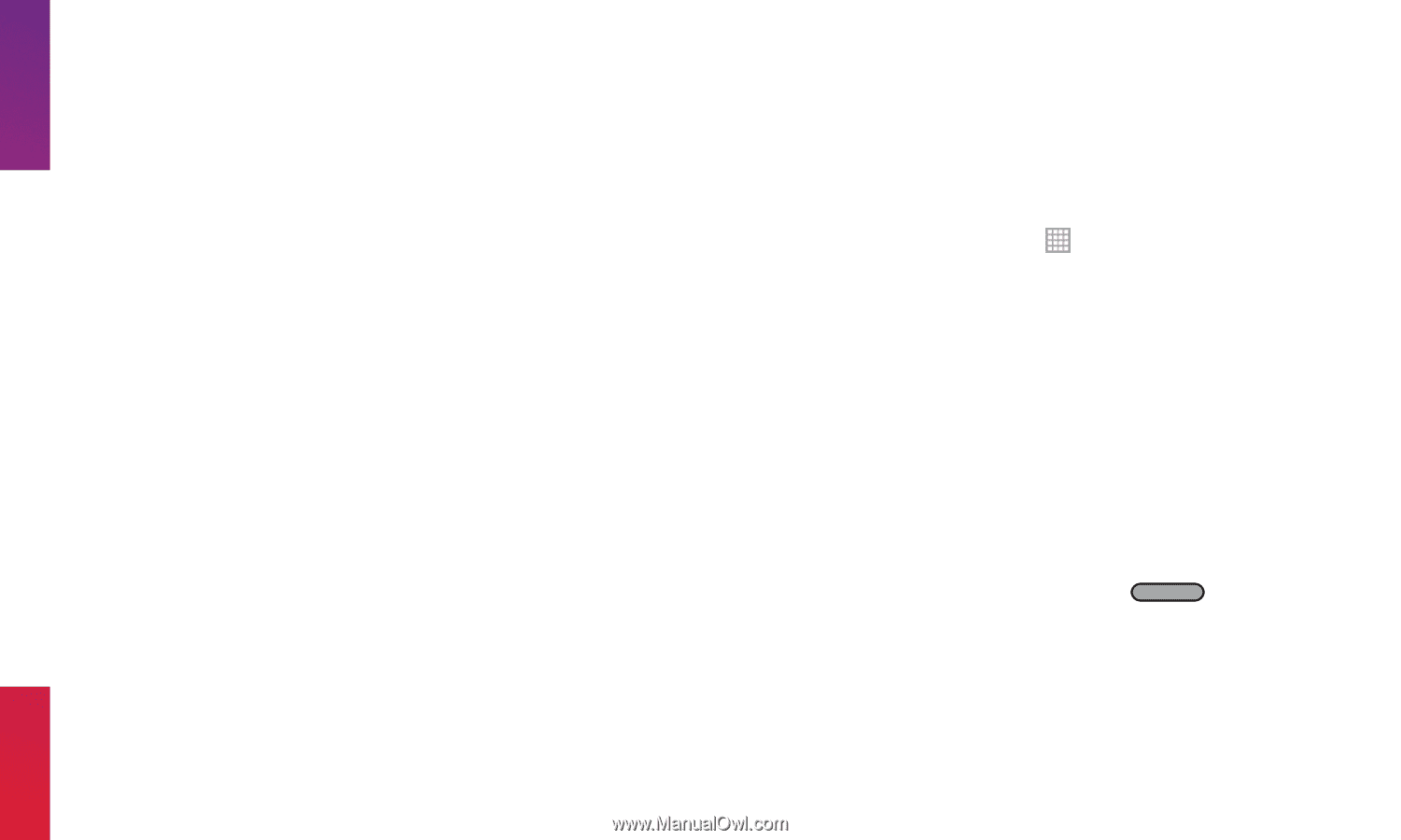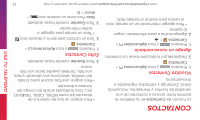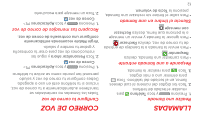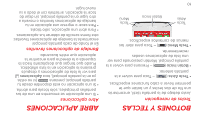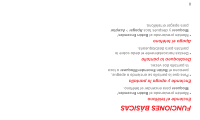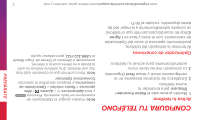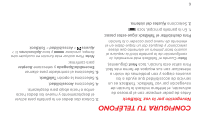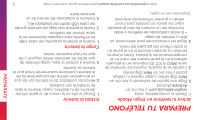LG LS740 Boost Mobile Quick Start Guide - English - Page 48
Tu Pantalla Principal
 |
View all LG LS740 Boost Mobile manuals
Add to My Manuals
Save this manual to your list of manuals |
Page 48 highlights
TU PANTALLA PRINCIPAL CONCEPTOS BÁSICOS ANDROID Pantalla principal • Para ir de una pantalla principal a otra, desliza a la izquierda o la derecha. • Presiona para mostrar la pantalla principal central. Cambia el fondo de tu pantalla principal 1. Mantén tocado un espacio vacío en tu pantalla principal. 2. Toca Fondos de pantalla. 3. Toca una imagen para elegir tu fondo de pantalla. Agrega una aplicación en tu pantalla principal 1. Toca Aplicaciones y desliza de derecha a izquierda, de ser necesario, para encontrar la aplicación que quieres. 2. Mantén tocada la aplicación hasta que aparezca la pantalla principal, deslízala a su lugar, y levanta el dedo. Agrega un widget en tu pantalla principal 1. Mantén tocado un espacio vacío en tu pantalla principal. 2. Toca Widgets y desliza de derecha a izquierda, de ser necesario, para encontrar el widget que quieres. 3. Mantén tocado el widget, deslízalo a su lugar, y levanta el dedo. Panel de notificaciones Cuando veas un icono de notificación en el lado izquierdo de la Barra de estado, arrastra la Barra de estado hacia abajo para ver el Panel de notificaciones. Toca una notificación para abrir la aplicación relacionada, tal como mensajería, lista de llamadas o evento. Para cerrar el panel, arrastra la parte de abajo del Panel de notificaciones hacia arriba. visita virginmobileusa.com/help-support para obtener guías, tutoriales y más 9